Come unire SRT con MP4
Questi piccoli ma potenti file di testo semplice contengono tutti i sottotitoli necessari per comprendere una narrazione video, che si tratti di una serie TV straniera o di un cinema mondiale indipendente.
Tuttavia, non tutte le piattaforme sono in grado di leggere i sottotitoli esterni, quindi potrebbe essere necessario unire un file di sottotitoli MP4 e SRT per "masterizzare" le parole sul filmato in modo che possano essere lette in ogni caso.
Tradizionalmente, fare questo non richiederebbe solo un software di editing professionale, ma probabilmente richiederebbe anche un certo livello di esperienza.
Ma non preoccuparti:abbiamo una soluzione online e gratuita per te! Continua a leggere e scopri come combinare i file SRT con un video MP4, in modo permanente.
-
Carica la tua clip
Per iniziare, apri il browser e vai su Subtitle Merger di Clideo.
Il bello di questo strumento è che funzionerà su qualsiasi browser e su qualsiasi dispositivo, da dispositivi iPhone o Android a computer Windows o Mac, purché tu disponga di una connessione Internet.
Ora è il momento di caricare la tua clip sullo strumento, di cui esistono diversi modi. Il primo è tramite la memoria integrata del tuo dispositivo, cosa che puoi fare semplicemente toccando il pulsante "Scegli file" al centro dello schermo.
In alternativa, puoi caricare una clip direttamente dagli account di archiviazione cloud Dropbox o Google Drive. Premi la freccia giù a lato e l'opzione apparirà in un menu a tendina.
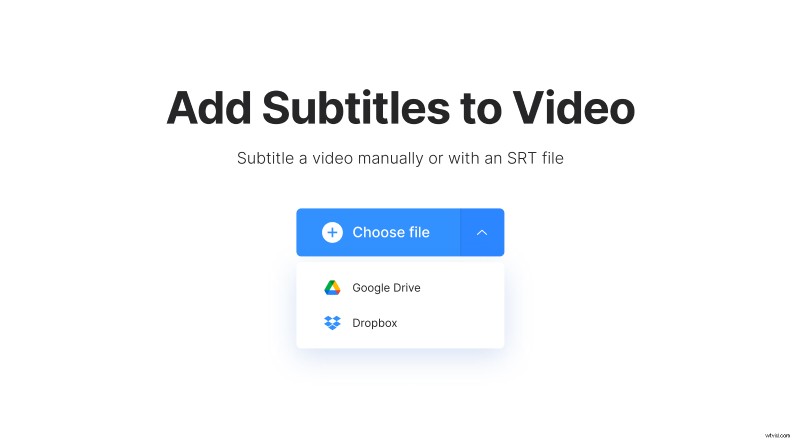
-
Combina i tuoi file SRT e MP4
Una volta che il tuo video è stato caricato, ti verrà data la possibilità di inserire manualmente i sottotitoli come didascalie o di aggiungerli tramite un file SRT. Scegli la seconda opzione e carica dal tuo computer o dal tuo cloud drive. L'editor si aprirà.
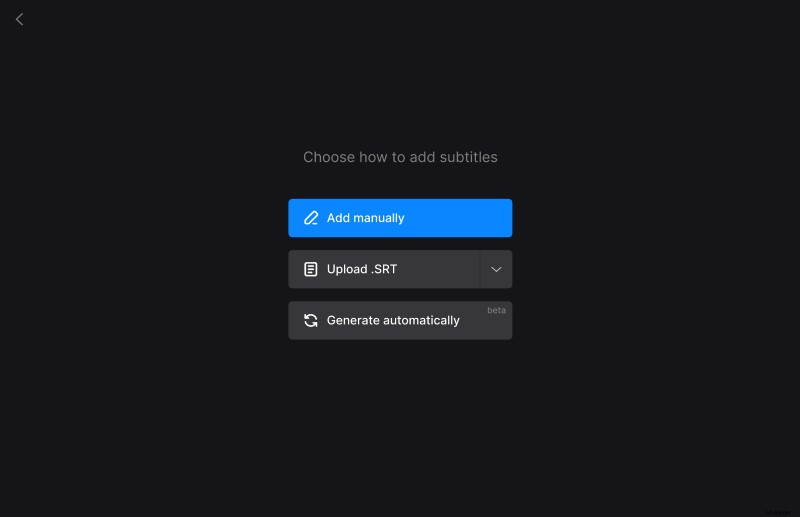
Dopo aver aggiunto i sottotitoli, tocca la scheda "Stili" per selezionare la modalità di visualizzazione del testo sul tuo video, inclusi carattere, colore, sfondo, dimensioni e allineamento del testo.
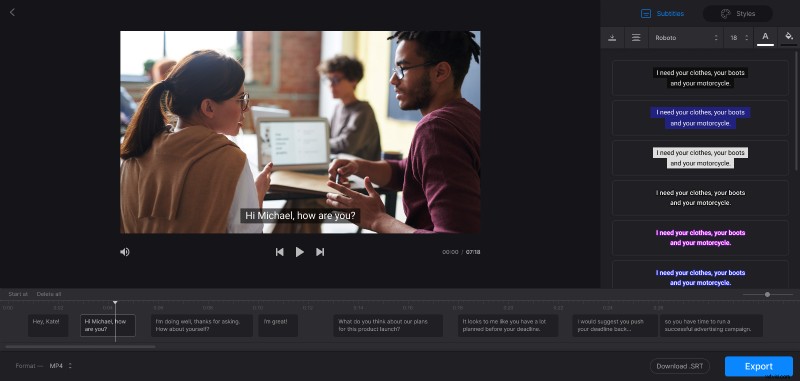
Il formato rimarrà quello iniziale se non selezioni nulla ma puoi cambiarlo in un altro formato.
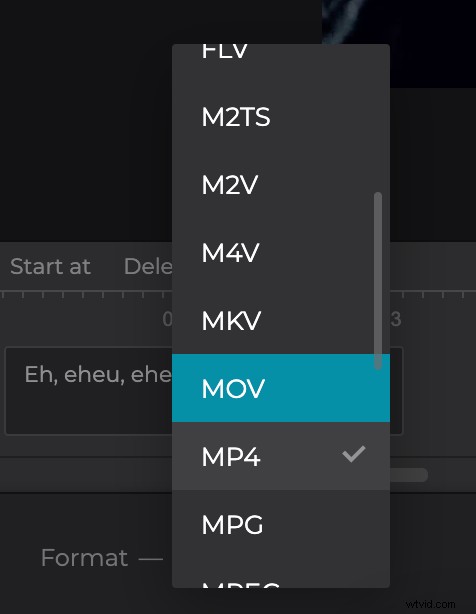
Quindi premi l'icona blu "Esporta" in basso e inizierà a masterizzare i sottotitoli nel tuo film.
Tieni presente che lo strumento aggiunge solo sottotitoli rigidi. I sottotitoli rigidi vengono masterizzati o codificati in modo rigido come sovrapposizione sul tuo video e non possono essere disattivati o attivati successivamente in un lettore.
-
Scarica la clip unita
Per l'ultimo passaggio, dai semplicemente un'anteprima al tuo video per assicurarti che sia di tuo gradimento e, in tal caso, salvalo sul tuo dispositivo toccando il pulsante "Download".
Come prima, puoi salvarlo direttamente nel tuo archivio cloud Dropbox o Google Drive tramite la freccia giù, se necessario.

Vuoi apportare alcune modifiche aggiuntive? Tocca il pulsante "Torna alla modifica" e verrai riportato direttamente all'editor in modo da poter apportare modifiche senza dover ricominciare da capo.
